
Методы математической статистики с применением электронной таблицы Excel (90
..pdfCopyright ОАО «ЦКБ «БИБКОМ» & ООО «Aгентство Kнига-Cервис»
МИНИСТЕРСТВО ОБРАЗОВАНИЯ И НАУКИ РОССИЙСКОЙ ФЕДЕРАЦИИ ФЕДЕРАЛЬНОЕ АГЕНТСТВО ПО ОБРАЗОВАНИЮ
Государственное образовательное учреждение высшего профессионального образования "Оренбургский государственный университет"
Кафедра математических методов и моделей в экономике
Н.П. ФОТ, А.Г. ГАНСКАЯ, О.Н. ЯРКОВА
МЕТОДЫ МАТЕМАТИЧЕСКОЙ СТАТИСТИКИ С ПРИМЕНЕНИЕМ ЭЛЕКТРОННОЙ ТАБЛИЦЫ EXCEL
МЕТОДИЧЕСКИЕ УКАЗАНИЯ К ЛАБОРАТОРНОМУ ПРАКТИКУМУ И САМОСТОТЕЛЬНОЙ РАБОТЕ СТУДЕНТОВ
Рекомендовано к изданию Редакционно-издательским советом государственного образовательного учреждения
высшего профессионального образования "Оренбургский государственный университет"
Оренбург 2006
Copyright ОАО «ЦКБ «БИБКОМ» & ООО «Aгентство Kнига-Cервис»
УДК 519.23 (076.5) ББК 22.172 я 73
Ф 81
Рецензент кандидат экономических наук, доцент С.В. Дьяконова
Фот Н.П.
Ф81 Методы математической статистики с применением электронной таблицы Excel [Текст]: методические указания к лабораторному практикуму и самостоятельной работе студентов/ Н.П.Фот, А.Г.- Ганская, О.Н. Яркова– Оренбург: ГОУ ОГУ, 2006. – 29 с.
Методические указания предназначены для выполнения лабораторного практикума и самостоятельной работы по дисциплине «Теория вероятностей и математическая статистика» для студентов экономических специальностей.
ББК 22.172 я 73
© Фот Н.П., 2006 Ганская А.Г. Яркова О.Н.
© ГОУ ОГУ, 2006
2
Copyright ОАО «ЦКБ «БИБКОМ» & ООО «Aгентство Kнига-Cервис»
Содержание |
|
|
Введение.............................................................................................................................................................................. |
5 |
|
1 |
Постановка задачи........................................................................................................................................................... |
6 |
2 |
Построение гистограммы и статистической функции распределения в среде пакета Excel................................... |
6 |
3 |
Оценка основных выборочных характеристик: среднего значения, дисперсии, среднеквадратического откло- |
|
нения. Нахождение их посредством электронной таблицы Excel............................................................................... |
12 |
|
4Проверка гипотезы о законе распределения генеральной совокупности с помощью критерия согласия ........... |
14 |
|
5 |
Построение доверительных интервалов для основных характеристик генеральной совокупности..................... |
17 |
6 |
Оценка парного коэффициента корреляции (нахождение его в таблице Excel). Проверка его значимости и по- |
|
строение доверительного интервала............................................................................................................................... |
19 |
|
7 |
Оценка уравнения регрессии. Проверка значимости и построение доверительных интервалов для значимых |
|
параметров регрессии....................................................................................................................................................... |
22 |
|
8Вопросы к защите........................................................................................................................................................... |
25 |
|
Список использованных источников.............................................................................................................................. |
26 |
|
Приложение А................................................................................................................................................................... |
28 |
|
3
Copyright ОАО «ЦКБ «БИБКОМ» & ООО «Aгентство Kнига-Cервис»
Введение
Математическая статистка изучает различные методы обработки и осмысления результатов многократно повторяемых случайных событий. Обработка данных и получения на ее основе каких-либо рекомендаций относительно принятия того или иного управленческого решения – процесс многоэтапный.
Для выявления закономерностей, присущих экономическим и социальноэкономическим показателями, выборочные данные подвергают первичной обработке (построение гистограммы и функции распределения), производят оценку числовых характеристик показателей (математического ожидания и дисперсии) и выявляют степень тесноты линейной статистической связи (расчет коэффициента корреляции).
Целью данных методических указаний является:
1)наработка навыков получения точечных и интервальных оценок с помощью электронной таблицы Excel;
2)проверка статистических гипотез по выборочным данным;
3)выявление взаимосвязей между признаками посредством корреляционнорегрессионного анализа.
4
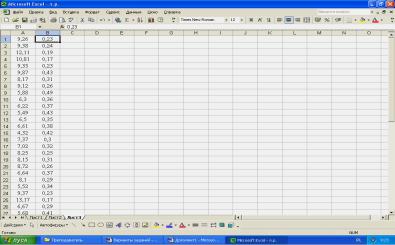
Copyright ОАО «ЦКБ «БИБКОМ» & ООО «Aгентство Kнига-Cервис»
1 Постановка задачи
Предприятия машиностроительной отрасли характеризуются двумя основными показателями производственно – хозяйственной деятельности.
На основании выборочных данных из генеральной совокупности по двум, указанным в варианте (приложение А), признакам:
1)по выборочным данным построить гистограмму и график эмпирической функции распределения;
2)определить основные числовые характеристики: среднее значение, дисперсию, среднеквадратическое отклонение;
3)на основании выборочных данных X и Y с помощью критерия согласия при уровне значимости α=0,05, проверить гипотезу о законе распределения генеральной совокупности;
4)построить 95%-ые доверительные интервалы для основных числовых характеристик генеральной совокупности;
5)найти коэффициент корреляции между признаками X и Y, проверить его значимость, для значимого параметра связи с α=0,05 построить доверительный интервал, сделать выводы;
6)оценить уравнение регрессии, проверить значимость коэффициентов регрессии, для значимых параметров построить доверительные интервалы, сделать выводы (α=0,05).
2 Построение гистограммы и статистической функции распределения в среде пакета Excel
Пример приведен с использованием электронной таблицы Excel и рассмотрен для 0 варианта приложения А.
Данные вводятся в среду электронного пакета Excel, где переменной А – соответствуют значения Х1, переменной В– значения X4 (фрагмент таблицы представлен на рисунке 1).
5
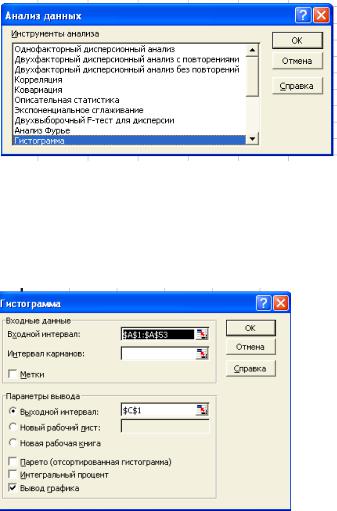
Copyright ОАО «ЦКБ «БИБКОМ» & ООО «Aгентство Kнига-Cервис»
Рисунок 1 – Ввод исходных данных Для построения гистограммы на панели инструментов, в меню «Сервис»
выбирают функцию «Анализ данных», окно которого представлено на рисунке 2 (при отсутствии данной категории - в меню «Сервис»: в модуле «Настройка» активизируйте пункт «Пакет анализа», после чего появляется запрашиваемая функция).
Рисунок 2 – Выбор меню «Анализ данных»
На следующем этапе производится выбор категории «Гистограмма» - в диалоговом окне указывают основные параметры для построения гистограммы по исходным данным (рисунок 3).
Рисунок 3 – Окна ввода данных
Квводимым параметрам относятся:
i.входной диапазон - ссылка на диапазон, содержащий анализируемые данные;
ii.интервал карманов (необязательный) - вводится диапазон ячеек, определяющих отрезки (карманы). Эти значения должны быть введены в возрастающем порядке. В Microsoft Excel вычисляется число попаданий данных между текущим началом отрезка и соседним большим по порядку, если такой есть. При этом включаются значения на нижней границе отрезка и не включаются значения на верхней границе. Если диапазон карманов не введен, то набор отрезков, равномерно распреде-
6
Copyright ОАО «ЦКБ «БИБКОМ» & ООО «Aгентство Kнига-Cервис»
ленных между минимальным и максимальным значениями данных, будет создан автоматически;
iii.выходной диапазон - вводят ссылку на левую верхнюю ячейку выходного диапазона. Размер выходного диапазона будет определен автоматически, и на экран будет выведено сообщение в случае возможного наложения выходного диапазона на исходные данные;
iv.новый лист - устанавливают переключатель, чтобы открыть новый лист в книге и вставить результаты анализа, начиная с ячейки A1. Если в этом есть необходимость, вводят имя нового листа в поле, расположенном напротив соответствующего положения переключателя;
v.новая книга - устанавливают переключатель, чтобы открыть новую книгу и вставить результаты анализа в ячейку A1 на первом листе в этой книге;
vi.Парето (отсортированная диаграмма) - устанавливают флажок, чтобы представить данные в порядке убывания частоты. Если флажок снят, то данные в выходном диапазоне будут представлены в порядке возрастания отрезков, а трех самых правых столбцов с отсортированными данными не будет;
vii.интегральный процент - устанавливают флажок для генерации интегральных процентных отношений включения в гистограмму графика интегральных процентов. Чтобы не вычислять интегральные процентные соотношения флажок снимают;
viii.вывод графика - устанавливают флажок для автоматического создания встроенной диаграммы на листе, содержащем выходной диапазон.
Для построения гистограммы переменной Х1 в окне ввода данных указываем входной интервал - «А1:А53», выходной интервал – ячейку «С1» и ставим флажок для вывода графика. Далее нажимаем на кнопку «ОК». Вывод результатов представлен на рисунке 4.
7
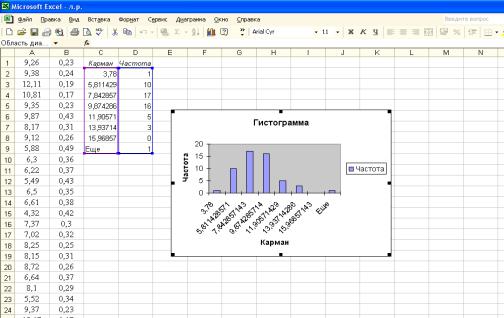
Copyright ОАО «ЦКБ «БИБКОМ» & ООО «Aгентство Kнига-Cервис»
Рисунок 4 – Вывод результатов
Вследствие того, что не был указан параметр – «Интервал карманов», все исходные значения автоматически разделены на равные промежутки (в выводе результатов – столбец «Карманы»), и для каждого из них посчитано количество заданных значений, попавших в соответствующий интервал (столбец – «Частота»). Графическим представлением полученных выводов является график «Гистограмма».
Построение графика эмпирической функции распределения не предусмотрено статистическим модулем «Анализ данных» и поэтому на первом этапе построения проделывают несколько дополнительных вычислений.
Геометрическим представлением эмпирической функции распределения называют кумулятой или кумулятивной прямой, где по оси х – расположены границы интервалов (карманов), а по оси y – накопленная частота ν Нk, равная сумме частот всех предшествующих интервалов.
Найдем накопленные частоты для рассматриваемого примера, путем последовательного сложения ячеек столбца «Частоты» (рисунок 5). Таким образом, получаем столбец, состоящий из найденных накопленных частот. Отметим, что для ввода формулы используем в меню «Вставка» категорию «Функция», в которой выбираем операцию сложения. Все формулы в среде электронной таблицы Excel вводятся в свободную ячейку и начинаются со знака «=».
8

Copyright ОАО «ЦКБ «БИБКОМ» & ООО «Aгентство Kнига-Cервис»
Рисунок 5 – Вычисление накопленных частот
На следующем этапе для каждого интервала вычисляем эмпирическую функцию распределения по формуле:
F(x) = |
ν kH |
|
n , |
(1) |
принимающую значение равное нулю при ν kH =0 и значение единицы при ν kH =53 (n – объем выборки, равен 53 для каждого интервала).
Для этого в свободную ячейку вводим формулу (1) и составляем столбец значений функции распределения, последнее значение должно быть =1 (рисунок 6).
Рисунок 6 - Вычисление значений функции распределения
9

Copyright ОАО «ЦКБ «БИБКОМ» & ООО «Aгентство Kнига-Cервис»
Для построения графика на панели инструментов щелкаем на значке
и в меню «Мастер диаграмм» последовательно указываем необходимые параметры, после каждого шага нажимая кнопку «Далее».
На первом шаге предлагается выбор типа и вида диаграммы (рисунок 7а). На втором шаге указываем диапазон данных для построения путем выделения их левой кнопкой мыши (рисунок 7б). Для указания дополнительных параметров: подписей по оси Х и имени построенного ряда переходят в окно «Ряд» (рисунок 7в). На третьем шаге предлагается указать следующие параметры диаграммы: заголовки, оси, линии сетки, легенды, подписи данных и таблицы данных (рисунок 7г).
а |
б |
в |
г |
Рисунок 7 – Построение графика функции распределения
10
